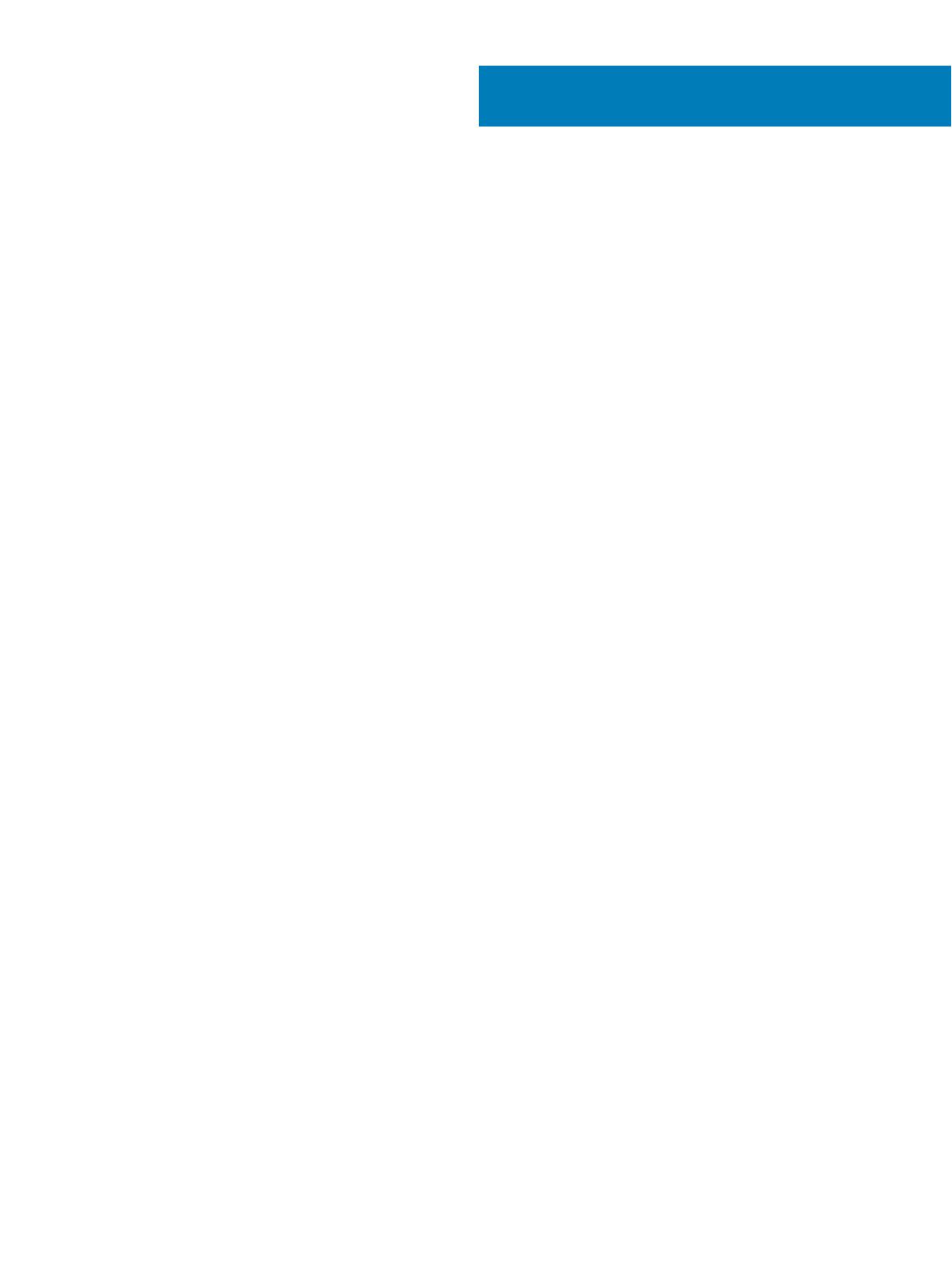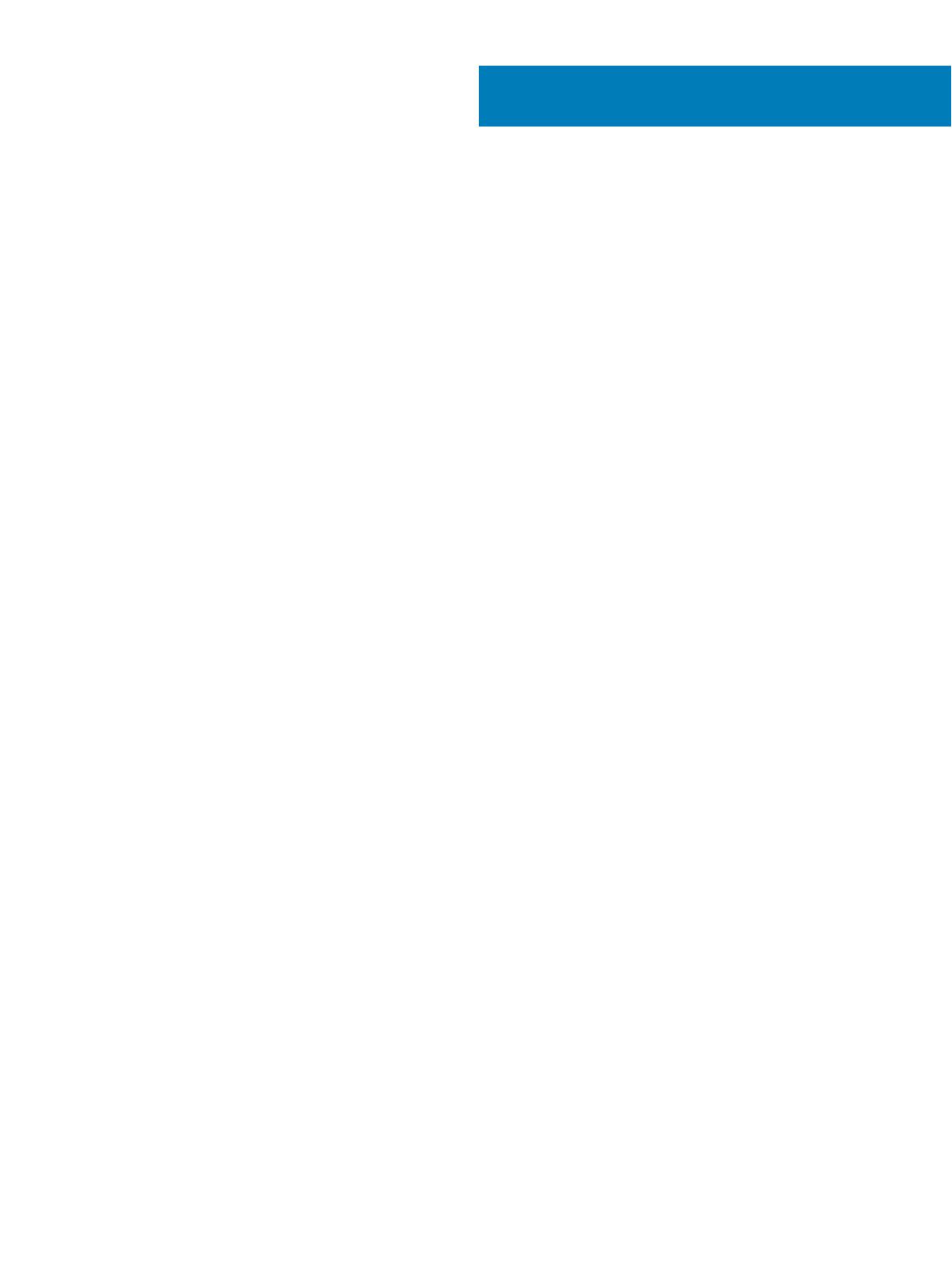
Obsah
1 Nastavenie počítača.......................................................................................................................................5
2 Skrinka.......................................................................................................................................................... 9
Pohľad na systém spredu.................................................................................................................................................. 9
Pohľad na systém zo zadu...............................................................................................................................................10
3 Technické údaje.............................................................................................................................................11
Rozmery a hmotnosť:........................................................................................................................................................11
Informácie o systéme........................................................................................................................................................11
Procesor.............................................................................................................................................................................12
Operačný systém..............................................................................................................................................................12
Pamäť.................................................................................................................................................................................12
Porty a konektory............................................................................................................................................................. 13
Komunikačné rozhrania.................................................................................................................................................... 14
Video.................................................................................................................................................................................. 14
Audio...................................................................................................................................................................................14
Skladovanie........................................................................................................................................................................15
Kombinácie dátového úložiska........................................................................................................................................ 15
Napájací zdroj....................................................................................................................................................................15
Bezpečnostný hardvér.....................................................................................................................................................15
Súlad s regulačnými a environmentálnymi nariadeniami...............................................................................................16
4 Nastavenie systému......................................................................................................................................17
Vstup do nastavení systému............................................................................................................................................17
Navigačné klávesy.............................................................................................................................................................17
Možnosti programu System Setup.................................................................................................................................18
Možnosti na obrazovke General (Všeobecné)........................................................................................................18
Možnosti na obrazovke System Conguration (Kongurácia systému)..............................................................19
Možnosti na obrazovke Video..................................................................................................................................20
Možnosti na obrazovke Security (Zabezpečenie)................................................................................................. 20
Možnosti na obrazovke Secure Boot (Bezpečné zavádzanie systému).............................................................22
Možnosti na obrazovke Intel Software Guard Extensions (Rozšírenia na ochranu softvéru).......................... 22
Možnosti na obrazovke Performance (Výkon).......................................................................................................23
Možnosti na obrazovke Power Management (Správa napájania)....................................................................... 23
Možnosti na obrazovke POST Behavior (Správanie pri teste POST)................................................................. 24
Možnosti na obrazovke Virtualization Support (Podpora technológie Virtualization).......................................25
Možnosti na obrazovke Wireless (bezdrôtová komunikácia)................................................................................25
Možnosti ponuky Advanced conguration (Rozšírená kongurácia).................................................................. 26
Možnosti na obrazovke Maintenance (Údržba).....................................................................................................26
Možnosti na obrazovke System log (Systémový denník).....................................................................................26
Možnosti obrazovky SupportAssist System Resolution (Riešenie problémov so systémom pomocou
technológie SupportAssist).......................................................................................................................................27
Aktualizácia systému BIOS v systéme Windows..........................................................................................................27
Obsah
3